 ✕
✕
By Justin SabrinaOppdatert 01. september 2021
Apple Music er en strømmemusikktjeneste, abonnenter kan streame 60 millioner annonsefrie sanger på iPhone, iPad, Android, Apple Watch, Apple TV, Mac, HomePod, CarPlay, PC, Sonos og Amazon Echo, eller last ned favorittlåtene dine fra Apple Music for å lytte offline i autorisert musikk-app eller iTunes-applikasjon.
Q1: Hvordan laste ned Apple Music-spor for avspilling uten nett?
På grunn av Digital Right Management-begrensningen på Apple Music, kan vi ikke laste ned, overføre eller spille Apple Music på uautoriserte enheter som MP3-spiller, iPod shuffle, Android-telefon på grunn av DRM-beskyttelse. Har du betalt $9.99 per måned for streaming av Apple Music-sanger? Men du eier egentlig ikke musikken, hvis du sier opp abonnementet vil sangene forsvinne fra biblioteket ditt automatisk. Hva verre er, selv om du har betalt for tjenesten, kan du ikke holde Apple Music spillbar på grunn av DRM-beskyttelsen. Du kan for eksempel ikke laste ned Apple Music på MP3-spiller/iPod Nano offline. Fordi det ikke er noen Apple Music-app som støttes.
Q2: Kan du laste ned Apple Music-sanger for offline lytting?
Det er mange vanlige spørsmål om Apple Music-strømmetjenesten, for eksempel er det DRM-beskyttelse på Apple Music-filer? Hvordan laste ned musikk for å lytte offline? Kan jeg fortsatt nyte Apple Music etter å ha avsluttet abonnementet? Hvordan laste ned Apple Music for offline oppføring?
Q3: Kan du bruke Apple Music offline selv etter at du har avsluttet abonnementet?
Hvis du leter etter en måte å laste ned Apple Music-sanger for offline lytting på alle enheter, må du fjern DRM fra Apple Music og konverter Apple Music M4P til MP3. Denne siden vil lære deg hvordan du laster ned Apple Music-sanger som MP3 for avspilling på alle enheter offline, selv etter at du har avsluttet abonnementet på Apple Music.
Du kan last ned Apple Music-sanger for offline avspilling, Vennligst følg.
INNHOLD
UkeySoft Apple Music Converter er også en Apple Music Downloader, Apple Music DRM-fjerning og M4P til MP3 Converter for en gratis prøve. Den kan fjerne DRM fra Apple Music-sanger og konvertere Apple Music DRM-ed M4P-sanger til DRM-frie MP3-, WAV-, FLAC- eller AAC-formater i superrask hastighet med 100 % tapsfri kvalitet. Dessuten kan den også konvertere iTunes AAC-lyd, iTunes M4B-lydbøker, Audible AA/AAX-lydbøker til MP3/AC3/FLAC. Etter laste ned og konvertere Apple Music-sanger til MP3, kan du spille Apple Music på iPhone/Android-telefoner uten Apple Music-appen, og du kan overføre de konverterte Apple Music-sangene til en hvilken som helst MP3-spiller, iPod classic, iPhone nano, PSP, minnekort, Samsung-telefon osv. for å spille av offline. I tillegg kan du også enkelt brenne dem til CD.
Her er den detaljerte opplæringen om hvordan du bruker UkeySoft Apple Music Converter til å fjerne DRM fra Apple Music-sanger og konvertere Apple Music M4P til MP3 i stedet for å laste dem ned direkte.
Trinn 1. Legg til sanger du ønsker fra iTunes Store til iTunes-biblioteket
Før du laster ned Apple Music-sanger fra iTunes Store, legg til sangene eller spillelisten du vil laste ned fra iTunes Store til iTunes-biblioteket ditt, du trenger ikke å laste dem ned til datamaskinen din med det første, bare trykk på ![]() Pluss til legg til en enkelt sang eller trykk på +LEGG til for å legge til et helt album, spilleliste eller videoinnhold i iTunes-biblioteket.
Pluss til legg til en enkelt sang eller trykk på +LEGG til for å legge til et helt album, spilleliste eller videoinnhold i iTunes-biblioteket.
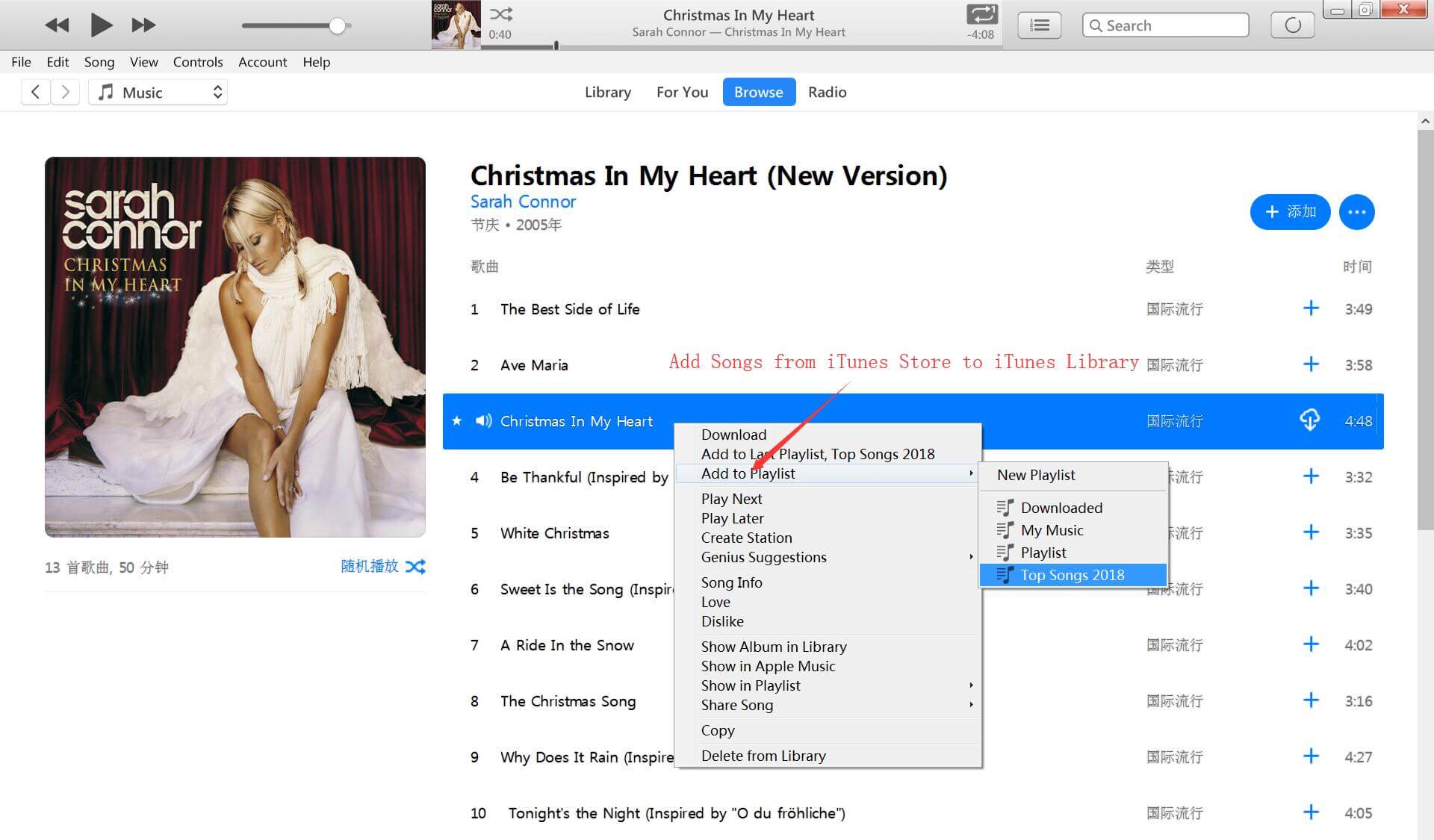
Etter at du har lagt til innhold, kan du finne sanger, album og videoinnhold i biblioteket ditt, og spillelister i Bibliotek > Spillelister. Lukk deretter iTunes-programmet.
Trinn 2. Last ned og kjør UkeySoft Apple Music Converter
Klikk på knappen ovenfor for å laste ned og installere Apple Music Converter på datamaskinen din. Etter å ha startet programmet på datamaskinen din, på det tidspunktet, vil iTunes-programmet startes automatisk med dette programmet.

Sørg for at du har installert den nyeste versjonen av iTunes på datamaskinen din tidligere. Når iTunes har blitt lansert, vil du se alle iTunes-sangene og spillelistene dine lastes inn i UkeySoft Apple Music Converter. Så, som vi nevnte ovenfor, trenger du ikke å laste ned sangene, bare legg til sangene og spillelisten du vil ha til iTunes-biblioteket.
Trinn 3. Velg Apple Music-sanger som skal lastes ned
Og merk deretter alle Apple Music-sanger du vil fjerne DRM, du kan også klikke på "Bibliotek" eller "Musikk" eller andre spillelister du vil ha, og velge Apple Music-sporene du vil laste ned og konvertere til MP3-filer.

Trinn 4. Velg MP3 som Output Format
Etter å ha valgt sanger du vil ha, klikker du på innstillingsknappen for å velge utdataformat og utdatabane. Utdataformater som MP3, M4A, AC3, AIFF, AU, FLAC, M4R og MKA er tilgjengelige å velge. Fordi flere enheter og mediespillere støtter MP3-format, anbefaler vi at du velger MP3 som utdataformat. Du har også lov til å angi utskriftskvalitet.

Trinn 5. Juster konverteringshastighet (alternativ)
UkeySoft Apple Music Converter støtter konvertere Apple Music-sanger med opptil 16X hastighet, hvis du vil justere konverteringshastigheten, gå til "Alternativer" > "Konverter" > "Angi tilpasset konverteringshastighet for lydkonvertering (1-16)" til justere konverteringshastigheten.

Trinn 6. Start nedlasting og konverter Apple Music til MP3
Nå er alt du trenger å gjøre å klikke på "Konverter"-knappen, programmet begynner å laste ned og konvertere Apple Music til DRM-fritt MP3-format.

Mens du konverterer, vennligst ikke bruk eller klikk på iTunes-programmet før konverteringsprosessen er fullført, siden iTunes spiller av filen din i bakgrunnen. Enhver operasjon på iTunes mens du konverterer, forårsaker problemer.
Etter å ha konvertert Apple Music M4P-filene til MP3, kan du få Apple Music-sanger i MP3-format ved å klikke "Åpne utdatafil"
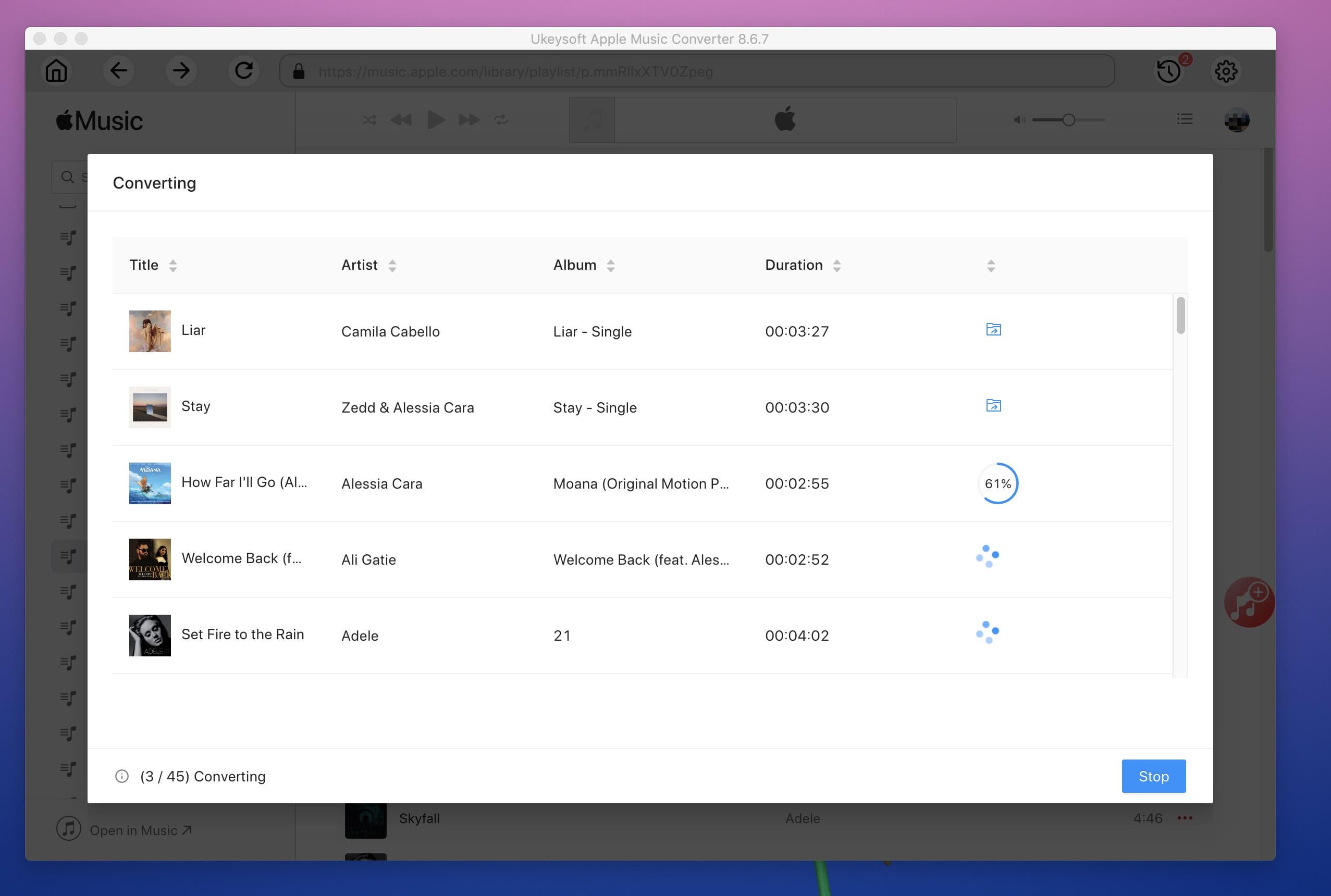
Trinn 7. Nyt nedlastet Apple Music på alle enheter frakoblet
Nå kan du liste opp de nedlastede Apple Music-sangene uten iTunes, du kan også overføre dem til MP3-spiller, PSP/PS4/PS3, iPod nano, iPhone XS Max, Samsung Galaxy S9/S8/Note 9, etc. for offline-spilling.

Med de enkle trinnene ovenfor kan du fjerne DRM fra Apple Music-filer og konvertere dem til DMR-fritt lydformat. Etter å ha lastet ned Apple Music-sanger som MP3, kan du beholde Apple Music for alltid selv etter at du har avsluttet abonnementet.
Trinn 1. Start musikk app fra startskjermbildet.
Trinn 2. Gå til sangen eller albumet du vil laste ned.
Trinn 3. Trykk på Mer knappen (ser ut som •••) til høyre for musikken.
Trinn 4.Trykk på Gjør tilgjengelig offline.
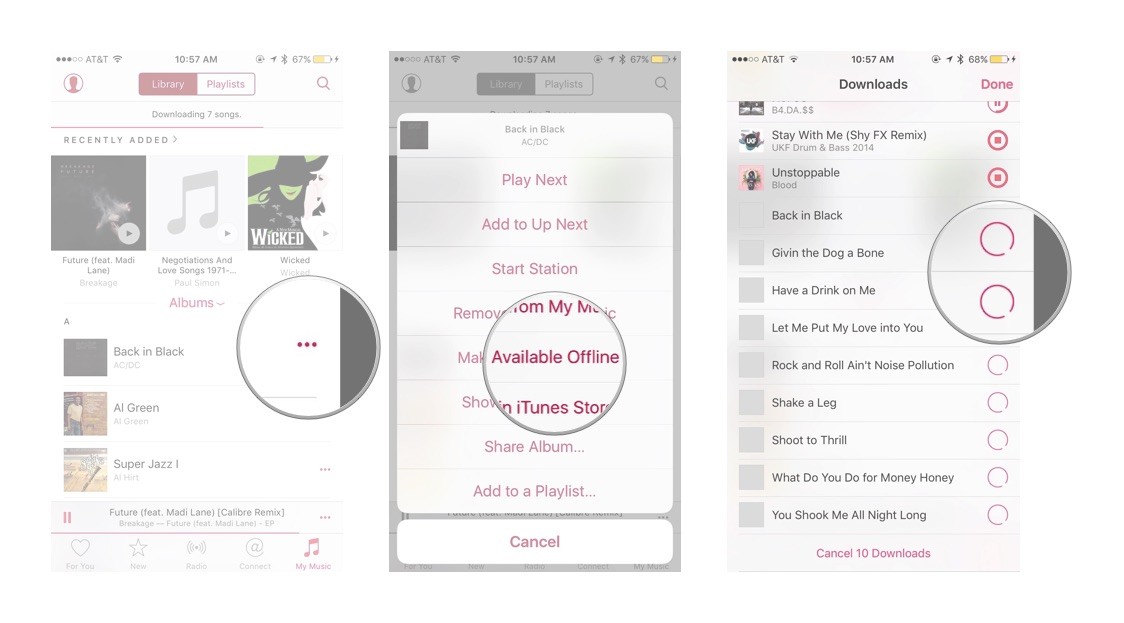
Sangen(e) skal umiddelbart begynne å lastes ned til enheten din; du kan se fremgangen deres ved å trykke på nedlastingslinjen øverst på skjermen.
Trinn 1.Start musikk app på iPhone eller iPad.
Trinn 2. Gå til spillelisten du vil laste ned.
Trinn 3. Trykk på Mer knappen (ser ut som •••) til høyre for musikken.
Trinn 4.Trykk på Gjør tilgjengelig offline
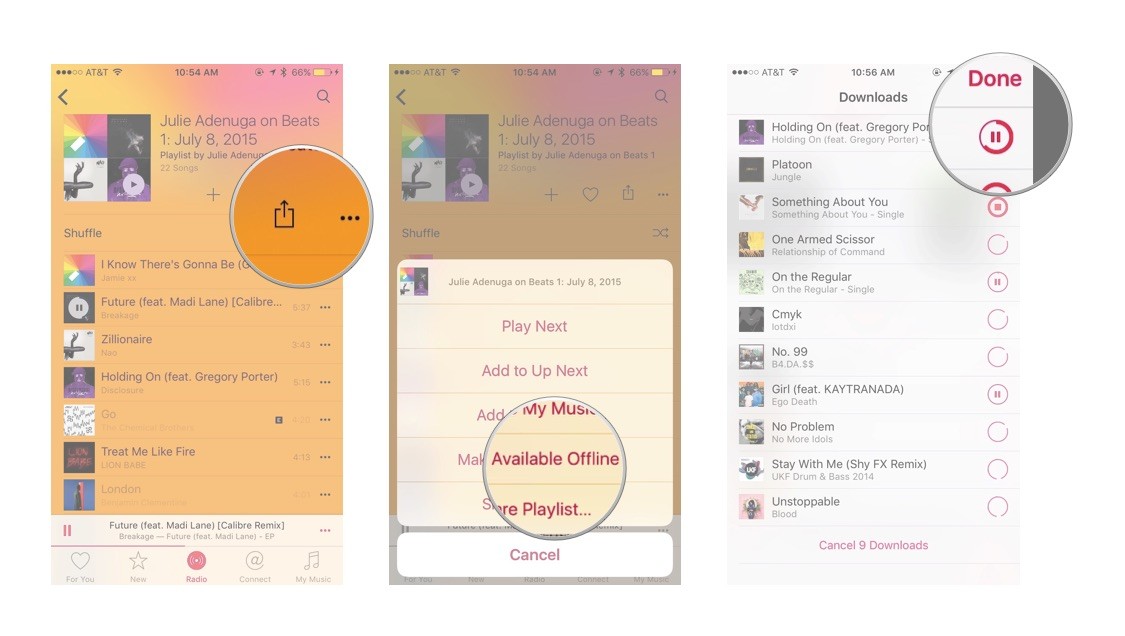
Spillelisten og dens inkluderte sanger bør umiddelbart begynne å lastes ned til enheten din; du kan se fremgangen deres ved å trykke på nedlastingslinjen øverst på skjermen. Etter at spillelisten er ferdig nedlastet, finner du den i dine lokale spillelister.
Over tre metoder for å gjøre Apple Music-sanger og -spillelister tilgjengelig offline, fordi Apple Music-spor er FairPlay DRM-beskyttet, hvis du avslutter abonnementet på Apple Music, kan du ikke lenger spille av strømmemusikk du har lagt til eller lastet ned til biblioteket ditt fra Apple Music Store. For å hold sanger lastet ned fra Apple Music for alltid selv etter avmelding fra Apple Music, anbefaler vi at du bruker UkeySoft Apple Music Converter å laste ned og konvertere Apple Music til MP3, som er den beste måten å gjøre Apple Music-spor frakoblet avspilling på alle enheter.
Spør: du må Logg inn før du kan kommentere.
Ingen konto ennå. Klikk her for å registrere.

Konverter Apple Music, iTunes M4P-sanger og lydbok til MP3, M4A, AAC, WAV, FLAC, etc.

Nyt trygt og fritt digitalt liv.
Utility
multimedia
Copyright © 2023 UkeySoft Software Inc. Alle rettigheter forbeholdt.
Ingen kommentar ennå. Si noe...